在使用部署任务序列之前,必须清除 TPM
Résumé: 如何禁用可信平台模块自动资源调配。
Cet article concerne
Cet article ne concerne pas
Cet article n’est associé à aucun produit spécifique.
Toutes les versions du produit ne sont pas identifiées dans cet article.
Symptômes
适用于 BitLocker 的 TPM
如果已获取 TPM 所有权,则尝试在部署期间为 BitLocker 准备 TPM 的部署任务序列(例如 Dell Client Configuration Toolkit (CCTK))将失败。这种情况最常见于以前部署的系统,并且正在重新映像以发送给新用户。
在运行任务序列之前,必须在 BIOS 或操作系统 (OS) 中手动清除 TPM。如果 TPM 已从操作系统中清除,并且系统运行的是 Windows 10,则必须禁用 TPM 自动配置,否则 Windows 将立即再次获得所有权。
您可以按照以下步骤禁用自动配置。
- 单击开始,然后在搜索框中键入 powershell。
- 右键单击 PowerShell (x86), 然后选择以 管理员身份运行。
- 键入以下 PowerShell命令:Disable-TpmAutoProvisioning,然后按 Enter 键。
- 确认结果 AutoProvisioning : 已禁用(图 1,仅英文):
自动配置:禁用了 PowerShell 设置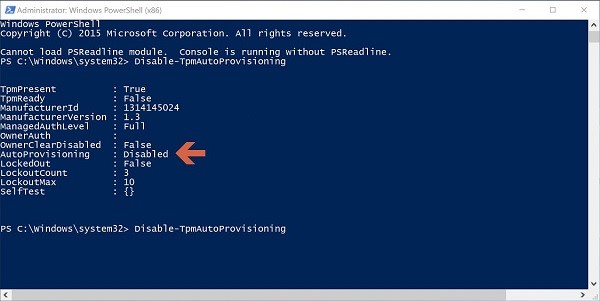
(图 1)
- 单击开始,然后在搜索框中键入 tpm.msc,然后按 Enter。
- 在右侧的操作窗格中,选择 清除 TPM...
- 在出现提示时,重新引导并按 F12 键 以继续清除。
Produits concernés
Security, SoftwarePropriétés de l’article
Numéro d’article: 000143337
Type d’article: Solution
Dernière modification: 21 févr. 2021
Version: 3
Trouvez des réponses à vos questions auprès d’autres utilisateurs Dell
Services de support
Vérifiez si votre appareil est couvert par les services de support.